Einrichtung auf einem Android Gerät
Laden Sie die App DAVx5 aus dem Google Play Store auf Ihr Android Gerät herunter.
Aktivieren Sie in der Rechteverwaltung die Kontakte-Berechtigung. Optional können Sie noch weitere Berechtigungen aktivieren.
Nach der Installation und den Einstellungen gelangen Sie zum Start-Fenster.
Klicken Sie hier auf das Plus um ein neues CardDav Konto hinzuzufügen.
Wählen Sie hinzufügen mittels "URL und Benutzername" aus und geben Sie Ihre Daten ein.
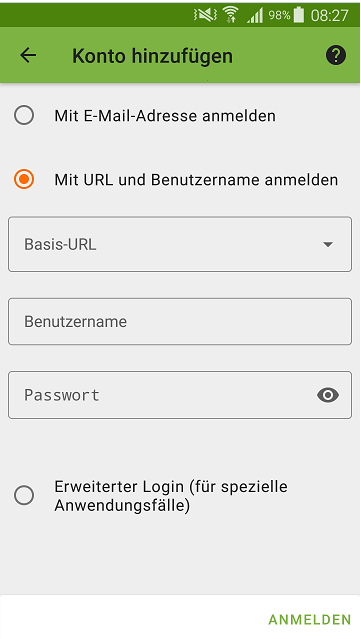
Basis-URL: | Tragen Sie hier Ihre WebService URL ein (die gleiche wie für die Mobile- und WebApp). |
Benutzername: | Hier geben Sie Ihren Consolidate Benutzername oder Kürzel ein. |
Passwort: | In diesem Feld geben Sie Ihr Consolidate Passwort ein. |
Nach dem Speichern der Angaben, können Sie dem Konto noch einen Namen geben z.B. Consolidate.
Schließen Sie den Vorgang mit "Konto anlegen" ab.
Aktivieren Sie nun in der Liste das gerade angelegte Consolidate Konto mit anhaken der Checkbox.
Starten Sie abschließend die Synchronisation der Kontakte auf Ihr Gerät über den Button rechts unten.
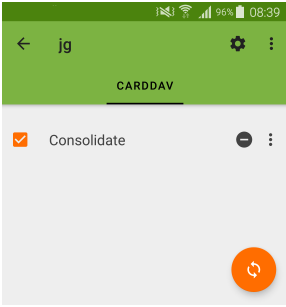
Entfernung CardDav Konto:
Wenn Sie das CardDav Konto wieder entfernen möchten, öffnen Sie das gewünschte Konto.
Wählen Sie anschließend im oberen Menü die drei Punkte und dann die Funktion "Konto löschen" aus.
Wenn Sie die Sicherheitsfrage bestätigen, wird das CardDav Konto gelöscht und die Kontakte werden aus Ihrem lokalen Telefonbuch entfernt.
Entfernung CardDav Kontakte beim inaktiv setzen eines Mitarbeiters in Consolidate:
Voraussetzung:
- WebService Version 5.2.16 oder neuere WebService Versionen
Wird ein Mitarbeiter am Consolidate Desktop auf inaktiv gesetzt und dieser hat mittels CardDav Kontakte aus Consolidate auf sein lokales Telefonbuch exportiert, werden bei der nächsten Synchronisation von CardDav die Consolidate Kontakte auf dem Gerät dieses Mitarbeiters entfernt.